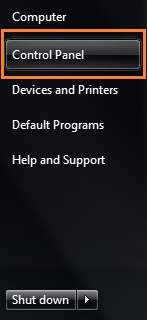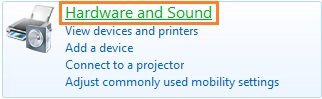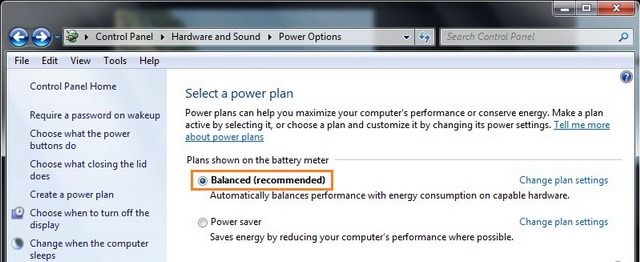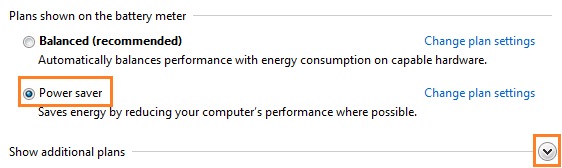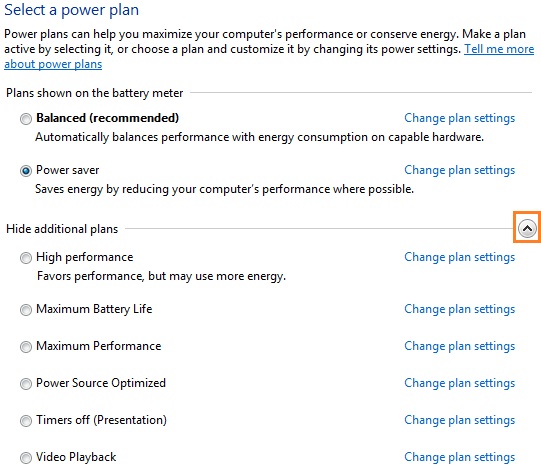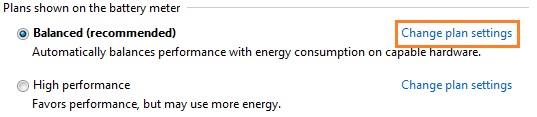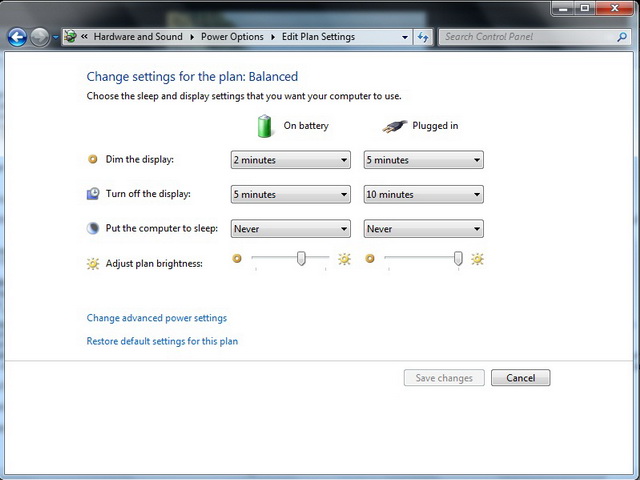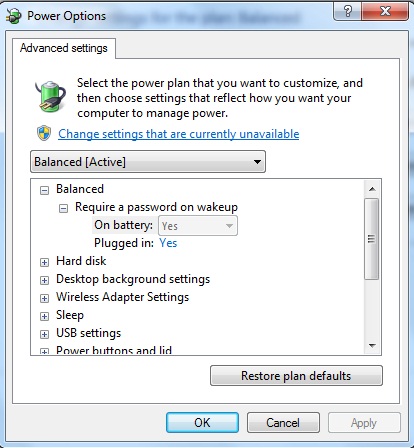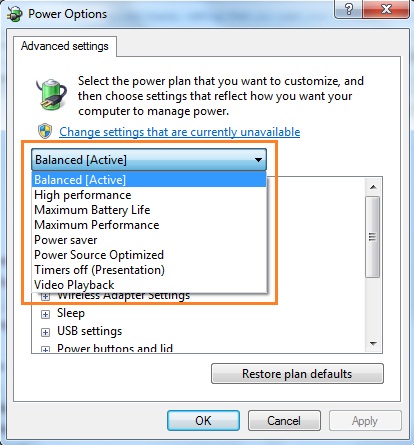Toiteseadete seadistamine Windows 7 operatsioonisüsteemis: Difference between revisions
| Line 101: | Line 101: | ||
Advanced settings täpsemalt [http://helpdeskgeek.com/windows-7/windows-7-advanced-power-options/ http://helpdeskgeek.com/windows-7/windows-7-advanced-power-options/] | Advanced settings täpsemalt [http://helpdeskgeek.com/windows-7/windows-7-advanced-power-options/ http://helpdeskgeek.com/windows-7/windows-7-advanced-power-options/] | ||
http://www.ithinkdiff.com/different-new-power-saving-options-in-windows-7/ ] | http://www.ithinkdiff.com/different-new-power-saving-options-in-windows-7/ ] | ||
---- | ---- | ||
Sten Vaisma A22 | Sten Vaisma A22 | ||
Revision as of 09:55, 12 October 2010
Alustuseks
Toiteseadete (Power Options) seadistamine operatsioonisüsteemis on tähtsamal kohal kui me arvata oskame. Tihtipeale kasutaja ei vaja, et arvuti kasutaks oma kõiki ressursse, töötaks täisvõimsusel ning sellest tulenevalt oleks suure voolutarbimisega. See vähendaks kindlasti energia säästlikust ning ka arvuti komponentide eluiga. Windows 7's on aga suurepärane rakendus mis võimaldab meil leida kompromiss arvuti tööjõudluse ning voolu tarbimise vahel. Power Options on eriti oluline just sülearvuti kasutajatele, kes peavad tihtipeale voolu väga mõistlikult kasutama, kuna aku ei kesta ju igavesti.
Kuidas avada Power Options
1. Ava "Start" siis vali "Control Panel" ning vajuta kirjale "Hardware and Sound". Seal on nähtav rakendus "Power Options".
2.Alternatiivne võimalus on kasutada Control Panel'i otsingut või lausa Start otsingut mis viitab kohe õigele asukohale.
Power Options võimalused
Balanced
Kui toiteseadete aken on lahti, pakutakse kasutajale vaikimisi kohe kahte energia reziimi ehk Power plani.
Algselt aktiveeritud "Balanced" pakub arvuti poolt soovitavat reziimi, kus on tasakaalustatud voolutarbivus
ja töövõime. Sobib kasutamaks siis kui arvuti on ühendatud vooluvõrku ja pole probleeme voolu kättesaadavusega.
Power saver
Teise valikuna on "Power saver" kus olulisi muutuseid ei tehta kui arvuti vooluvõrgus on. Kui seda reziimi kasutada ning arvuti aku pealt töötama panna, siis võib kohe näha muudatusi. Ekraan lülitatakse tumedamaks ning jättes paariks minutiks arvuti seisma, lülitatakse juba magamis "sleep" funktsiooni. Samuti lülitatakse teised arvuti komponendid säästlikule reziimile, et kasutaja saaks võimalikult kaua aku pealt oma arvutit kasutada.
Power Options pakub viimasele kahele lisaks veel palju teisi reziime, kus saab täpsemini määrata millist arvuti ressurssi enam kasutatakse, olenevalt siis kasutaja tegemistest. Need muutuvad nähtavaks vajutades "Show additional plans" kirjale.
Reziimide(Power plans) muutmine
Kui pakutud reziimides on midagi ebasobivat, on alati võimalus neid seadistada vastavalt soovile.
Selleks tuleb vajutada kirjale "Change plan settings". Avanevas aknas on võimalik muuta ajaliselt:
1. Millal ekraani heledus alla tõmmatakse (Dim the display). Bold text 2. Millal ekraan välja lülitatakse (Turn off the display).
3. Millal arvuti magamis funktsioon sisse lülitatakse (Put the computer to sleep).
4. Muuta selle reziimi üldist ekraani heledust.
Olenevalt kas arvuti töötab aku pealt või on vooluvõrgus, mõlemal juhul saab rakendada erinevaid tingimusi, see võimalus esineb kõigi tehtavate muutuste juures.
"change advanced power settings" võimaldab meil süvitsi muuta seadeid, kuidas arvuti voolu peaks kasutama.
Kirjale vajutades avaneb "Advanced settings" aken.
Üleval näidatakse reziimi(Power plan) ning all selle kohta käivaid seadeid.
Valides üleval hüpikaknas reziimi, saab igaühe kohta käivaid seadeid vastavalt oma soovile alumises loetelus muuta.
Muutuste tegemisel on tähtsamal kohal kasutaja jaoks:
1. Require a password on wakeup (turva põhjustel, et keegi su asjades tuhnida ei saaks)
2. Sleep > Sleep after ning Hibernate after
3. Power buttons and lid > Lid close action, Power button action ning Sleep button action
4. Display all olevad seaded mis võimaldavad määrata tema oleku.
5. Battery seadetes saab määrata arvuti tegevust kui aku hakkab tühjenema või on juba kriitilisel piiril.
Kasulikud lingid
Advanced settings täpsemalt http://helpdeskgeek.com/windows-7/windows-7-advanced-power-options/
http://www.ithinkdiff.com/different-new-power-saving-options-in-windows-7/ ]
Sten Vaisma A22